アドレス帳でIP-ファクス宛先を登録/変更/消去する
頻繁にIP-ファクスを送信する宛先を、送信条件とともにアドレス帳に登録しておけば、簡単に送信できます。
ホーム画面で[アドレス帳]を押す。
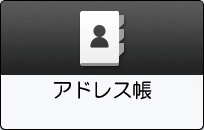
アドレス帳画面で[新規登録]を押す。
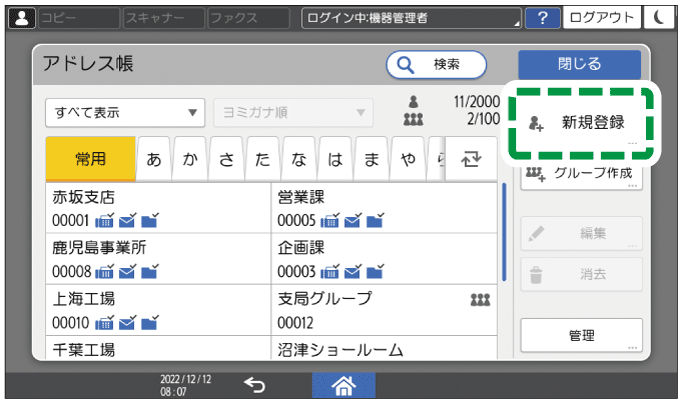
[登録名]タブの項目に宛先の情報を入力し、分類する見出しを選択する。
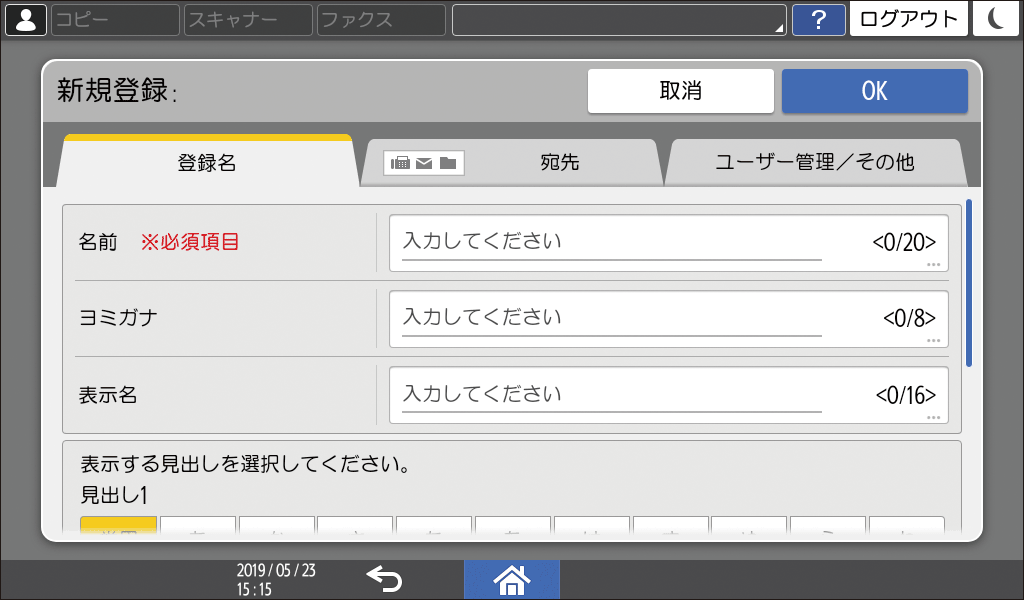
[宛先]タブ
 [ファクス]と押す。
[ファクス]と押す。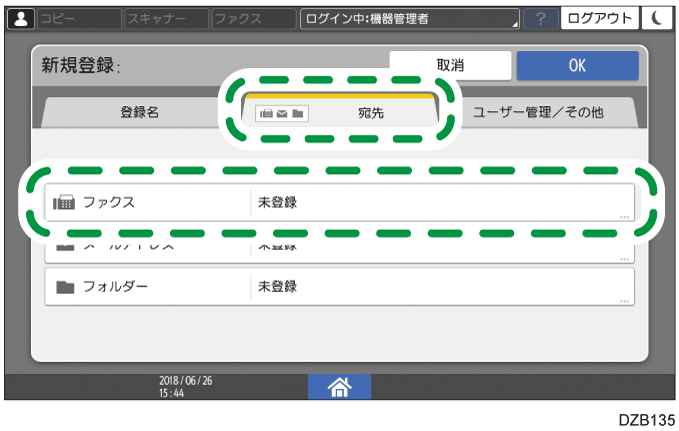
IP-ファクス宛先と送信条件を設定する。
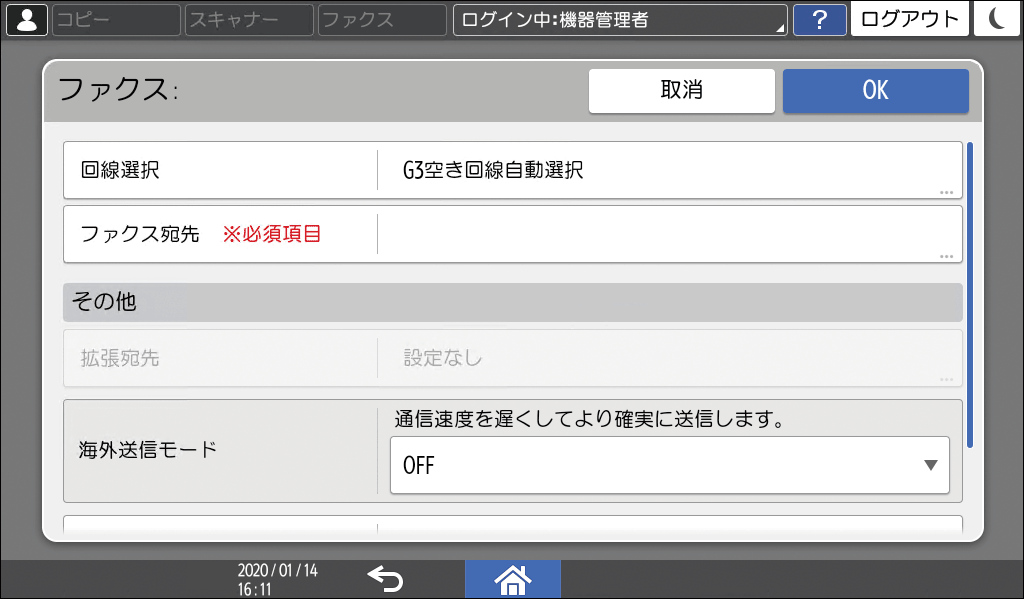
ファクス宛先:IP-ファクス宛先を入力します。ネットワーク環境に応じて、IPアドレスやホスト名、エイリアス電話番号を指定してください。
IP-ファクスを送信する回線選択:使用するプロトコルを[H.323]または[SIP]から選択します。どちらを選択するかはネットワークの管理担当者に確認してください。
海外送信モード:海外へ送信するときに発生するエラーを軽減するかどうかを設定します。
発信元名称:相手先の受信紙に印字する発信元の名称を選択します。あらかじめ発信元名称を登録してください。
宛名/発信元名称/定型文が印字されるようにファクス送信する宛名差し込み:相手先の受信紙に印字する宛名(名前+様)と定型文を設定します。
宛名/発信元名称/定型文が印字されるようにファクス送信する
必要に応じて[ユーザー管理/その他]タブを押し、設定をする。
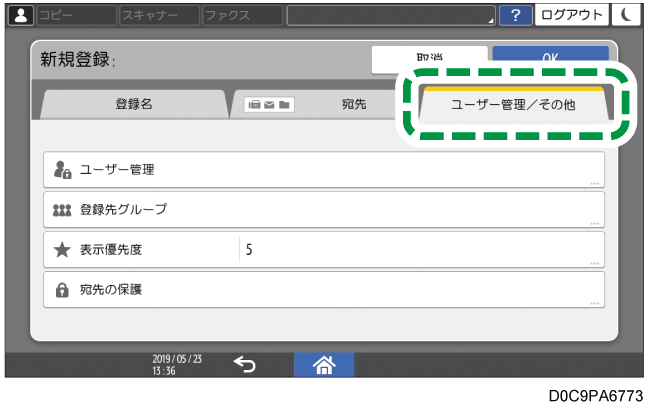
ユーザー管理:ログインして本機を使用するときの認証情報を入力します。
登録先グループ:必要に応じて、この宛先が属するグループを選択します。あらかじめグループを登録してください。
アドレス帳でグループを登録/変更/消去する表示優先度:優先度順で宛先をソートしたときに、優先度が高い宛先は、優先度が低い宛先よりも前に表示されます。優先度が同じ宛先は、登録した順に表示されます。
宛先の保護:保護コードを入力しないと、この宛先を選択できないようにします。
認証保護機能で宛先の誤使用を防止する
[OK]を押す。
設定が終わったら、[ホーム](
 )を押す。
)を押す。メッセージが表示されたときは、[バックアップ画面へ]を押してアドレス帳をバックアップする。
管理者に連絡してバックアップを実行するよう促すメッセージが表示されたときは、管理者にバックアップを依頼してください。
[閉じる]を押すと、アドレス帳をバックアップせずにホーム画面に戻ります。
親展ボックスなどに利用している宛先を消去すると配信時に不達になります。宛先を消去する前に親展ボックスから外してください。
ホーム画面で[アドレス帳]を押す。
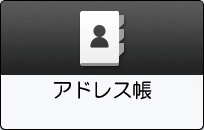
アドレス帳画面で変更/消去する宛先を選択する。
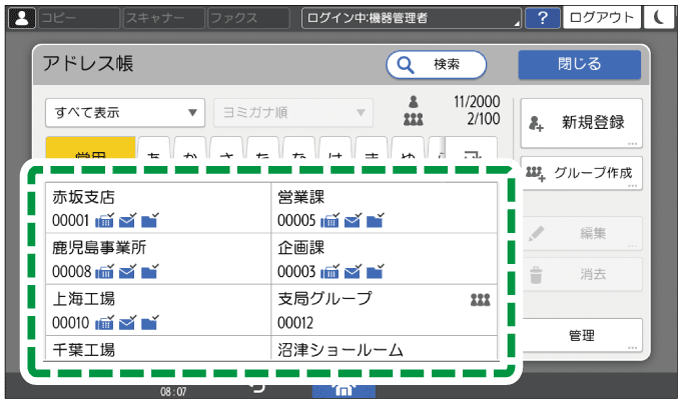
消去するときは、複数の宛先を同時に選択できます。
[編集]または[消去]を押して、宛先の情報を変更/消去する。
変更/消去が終わったら、[ホーム](
 )を押す。
)を押す。メッセージが表示されたときは、[バックアップ画面へ]を押してアドレス帳をバックアップする。
管理者に連絡してバックアップを実行するよう促すメッセージが表示されたときは、管理者にバックアップを依頼してください。
[閉じる]を押すと、アドレス帳をバックアップせずにホーム画面に戻ります。
